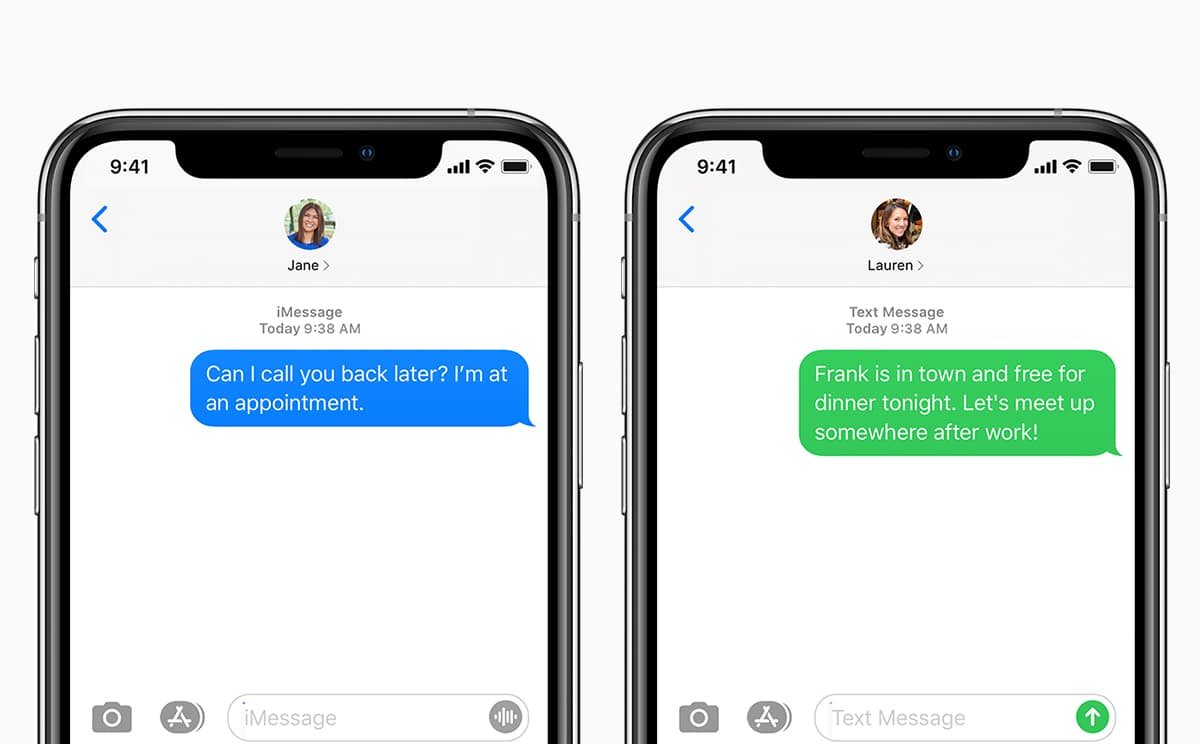ʻO ka mea pōʻino, he mea maʻalahi loa ka nalo ʻana i kekahi o nā ʻikepili ma kāu iPhone a ʻo ka ʻano maʻamau o ka ʻikepili i nalowale i nā poʻe ma kā lākou mau polokalamu he mau memo. ʻOiai hiki iā ʻoe ke hoʻopau i kekahi mau memo koʻikoʻi ma kāu kelepona, i kekahi manawa hiki ke nalowale nā memo mai ka iPhone. ʻAʻole ʻoe i hana i kekahi mea; Ua ho'āʻo wale ʻoe e komo i nā memo ma kāu iPhone a ua hala lākou.
Inā ʻo kēia ka mea e hana nei iā ʻoe, pono ʻoe e ʻike ʻaʻole ʻoe wale nō. He pilikia maʻamau kēia i hiki ke hana ʻia e kekahi mau pilikia ma ka hāmeʻa. Ma kēia ʻatikala, e wehewehe mākou i ke kumu i nalowale ai kāu mau leka uila ma kāu iPhone a me nā ʻanuʻu hiki iā ʻoe ke hana e hoʻoponopono i ka pilikia i hoʻokahi manawa.
Mahele 1. No ke aha i nalowale ai nā memo mai iPhone
He mea nui e hoʻomaopopo he nui nā kumu kumu i nalowale ai nā memo ma kāu iPhone. Eia kekahi mau mea maʻamau:
Hiki i kāu iPhone ke holoi i nā memo
ʻAʻole ʻike ka hapa nui o ka poʻe, akā he hiʻohiʻona kāu iPhone i hoʻolālā ʻia e hōʻemi i ka clutter i loko o kāu pahu pahu. Me kēia hiʻohiʻona, hiki iā ʻoe ke kuhikuhi i ka manawa o kāu iPhone e mālama ai i nā memo ma mua o ka holoi ʻana iā lākou. No laila, inā ua hoʻonohonoho ʻoe i kāu iPhone e holoi i nā memo ma hope o 30 mau lā, e nalowale nā memo a pau ma mua o 30 mau lā mai ka hāmeʻa.
Nā pilikia me ka iCloud Server
E nalowale nā memo āu i hoʻopili ai me iCloud inā loaʻa nā pilikia me ka kikowaena iCloud. Hiki iā ʻoe ke kipa i ka ʻaoʻao kūlana Apple Services e nānā inā loaʻa nā pilikia i ka server iCloud.
Ua hāʻule ʻo iOS Update
Hiki ke loaʻa nā pilikia he nui ke hāʻule ka hoʻopou ʻana o iOS a ua hōʻike kekahi poʻe i ka nalowale ʻana o kā lākou mau leka. Pēlā nō inā ʻoe e hoʻāʻo nei e hoʻihoʻi i kahi hoʻihoʻi me nā memo akā hāʻule.
Hoʻihoʻi hou i ka iPhone mai ka Wrong Backup
I kekahi manawa pono ʻoe e hoʻihoʻi i ka iPhone mai iTunes a i ʻole iCloud backup. ʻO ka hana ʻana i kēia e hoʻololi i nā ʻikepili i loaʻa ma kāu kelepona me nā memo kikokikona. No laila, inā hoʻihoʻi ʻoe i ka hāmeʻa mai ka iTunes hewa a i ʻole iCloud backup, hiki iā ʻoe ke nalowale i nā memo o kēia manawa ma ka hāmeʻa. ʻO ke ala maʻalahi loa e pale aku ai i kēia pilikia, ʻo ia ke koho pono i ka waihona i ka wā e hoʻihoʻi ai.
Holoi Kuewa
ʻO kēia kekahi kumu maʻamau i nalowale ai kekahi o nā memo ma kāu kelepona. ʻOiai ʻaʻole ʻoe e hoʻomanaʻo i ka holoi ʻana i nā memo, hiki paha i kekahi e like me kāu keiki ke holoi i nā memo me kou ʻike ʻole.
Me kēlā ʻōlelo, eia kekahi o nā hoʻonā i kēia pilikia:
Mahele 2. Hoʻopau i ka holoi ʻana i nā memo aunoa
Inā manaʻo ʻoe ua holoi ʻia paha kāu mau memo ma muli o ka hiʻohiʻona holoi ʻakomi a mākou i ʻōlelo ai ma luna nei, e hahai i kēia mau ʻanuʻu maʻalahi e nānā inā hiki iā ia:
- E wehe i nā ʻōkuhi ma kāu iPhone a laila kaomi i ka "Messages".
- Kaomi ma ka "Keep Messages" a koho i ka "Forever" ma mua o nā manawa ʻē aʻe i koho ʻia.
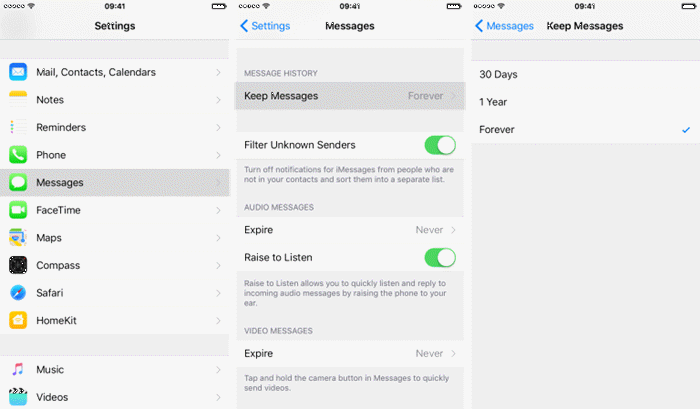
Mahele 3. E hoʻopau i nā memo a hoʻi hou
ʻO ka hoʻohuli ʻana i nā memo a laila hoʻi hou i ka hoʻonohonoho ʻana kekahi o nā ala maikaʻi loa e hoʻoponopono ai i kēia pilikia. Hoʻohana nui ia i ka wā i hoʻokumu ʻia ai ka pilikia e nā pilikia polokalamu. E hahai i kēia mau ʻanuʻu maʻalahi e hana ai:
- E wehe i nā ʻōkuhi a laila kaomi i ka "Messages".
- Hoʻopau i ka "iMessage" a me "MMS messaging".
- E kali i kekahi mau kekona a laila e ho'ā hou iā lākou.

Mahele 4. Hōʻano hou iā iOS i ka mana hou
Ke holo nei kāu iPhone i kahi mana kahiko o iOS, e ʻike paha ʻoe i nā pilikia like ʻole me nā memo kikokikona / iMessage. ʻO kēia no ka mea hiki i ka iOS update ke kōkua i ka hoʻopau ʻana i kekahi o nā lako polokalamu i hiki ke hoʻopiʻi i nā pilikia e like me kēia. No laila, e hahai i kēia mau hana maʻalahi e hōʻoia i ka holo ʻana o kāu iPhone i ka mana hou o iOS:
- E hele i nā ʻōkuhi ma kāu iPhone a laila kaomi "General".
- E kāomi i ka "Software Update" a kali i ka ʻimi ʻana o ka hāmeʻa i kahi mea hou i loaʻa.
- Inā loaʻa kahi hōʻano hou, kaomi "Hoʻoiho a hoʻouka" a hahai i nā ʻōlelo aʻoaʻo ma ka hāmeʻa e hoʻokomo i ka mea hou.
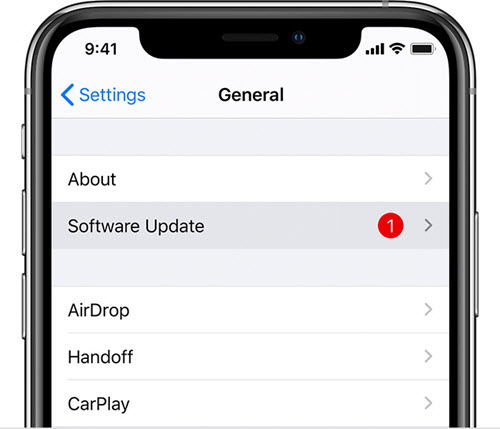
Mahele 5. ʻO ke ala maikaʻi loa e hoʻihoʻi i nā memo kikokikona i nalowale ma iPhone
Hiki i nā haʻina āpau ma luna ke kōkua iā ʻoe e pale i kāu mau memo mai ka nalo hou ʻana, akā naʻe, ʻaʻole paha lākou e kōkua iā ʻoe e hoʻihoʻi i kāu mau memo i nalowale. Inā he mau memo koʻikoʻi ʻaʻole hiki iā ʻoe ke nalowale a makemake ʻoe e hoʻihoʻi iā lākou, ʻo ka hopena maikaʻi loa no ʻoe ʻo ia ka mea hana hoʻihoʻi data. ʻO kekahi o nā mea hoʻolaʻa data iOS maikaʻi loa hiki iā ʻoe ke hoʻohana Hoʻihoʻi ʻikepili iPhone MobePas a eia kekahi o kona mau hiʻohiʻona nui.
- Hiki ke hoʻohana ʻia e hoʻihoʻi a hiki i 12 mau ʻano ʻikepili like ʻole me nā memo kikokikona, nā kiʻi, nā pilina, nā memo, WhatsApp, Viber, a me nā mea hou aku.
- E hoʻihoʻi pololei ia i ka ʻikepili mai iPhone, a i ʻole iPad a kiʻi hou i nā faila i holoi ʻia mai kahi waihona iTunes a i ʻole iCloud.
- Hiki iā ia ke hoʻihoʻi i ka ʻikepili me ka nānā ʻole i ka nalowale ʻana o ka ʻikepili ma kahi mua, e like me ka hoʻomaikaʻi ʻana iā iOS, ka holoi ʻole ʻana, ka jailbreak, ka hāʻule ʻana o ka polokalamu, a i ʻole kahi pilikia lako.
- Kākoʻo ia i nā polokalamu iOS āpau a me nā mana iOS āpau, me ka iPhone 13 mini hou loa, iPhone 13, iPhone 13 Pro (Max), a me iOS 15.
E ho'āʻo manuahi E ho'āʻo manuahi
No ka hoʻihoʻi ʻana i nā memo i nalowale ma iPhone me ka ʻole o ka hoʻihoʻi, e hahai i kēia mau hana maʻalahi:
KaʻAnuʻu 1 : Hoʻoiho a hoʻouka i ka MobePas iPhone Data Recovery ma kāu kamepiula, a laila e hoʻomaka i ka papahana a koho i ka "Recover from iOS Devices" ma ka puka aniani.

KaʻAnuʻu 2 : Hoʻohui i kāu iPhone i ke kamepiula me ka hoʻohana ʻana i ke kelepona USB a kali i ka polokalamu e ʻike i ka mea.

KaʻAnuʻu 3 : Ke hoʻopili ʻia kāu hāmeʻa, pono ʻoe e ʻike i nā ʻano ʻikepili like ʻole āu e hiki ai ke hoʻōla me ka hoʻohana ʻana i kēia polokalamu. E koho i "Messages" e like me ke ʻano o ka ʻikepili āu e makemake ai e hoʻihoʻi a kaomi i ka "Scan".

KaʻAnuʻu 4 : E nānā ka polokalamu i ka polokalamu no nā memo kikokikona i nalowale. Hiki i ka scan ke lawe i kekahi manawa ma muli o ka nui o ka ʻikepili ma ka hāmeʻa.
KaʻAnuʻu 5 : Ke hoʻopau ʻia ka scan, pono ʻoe e ʻike i nā memo ma ka hāmeʻa i helu ʻia ma ka pukaaniani aʻe. E koho i nā memo āu e makemake ai e hoʻihoʻi a laila kaomi "Recover" e kiʻi hou iā lākou.

E ho'āʻo manuahi E ho'āʻo manuahi
Mahele 6. Pehea e pale aku i ka nalo ʻana i nā memo ma iPhone
ʻOiai hiki iā ʻoe ke hoʻihoʻi i kāu mau memo ma iTunes a i ʻole iCloud, e like me kā mākou i ʻike ai, ʻaʻole paha kēia ke koho maikaʻi loa no ka mea e nalowale ana ʻoe i nā memo i ka wā e hoʻihoʻi ai ʻoe i ka waihona. Inā makemake ʻoe e pale i kēia hopena, ʻo ka hopena maikaʻi loa e hoʻihoʻi i kāu iPhone me ka hoʻohana ʻana i kahi hāmeʻa kākoʻo iOS ʻaoʻao ʻekolu.
Hoʻoili Mobile MobePas Hāʻawi i kahi ala maikaʻi loa e hoʻihoʻi i ka iPhone / iPad me ka ʻole o nā palena. Kākoʻo ia i ke kākoʻo o 20+ faila, me nā kiʻi, nā wikiō, nā mele, nā pilina, nā memo, WhatsApp, a me nā mea hou aku. ʻAʻole like me iTunes, hiki i kēia hāmeʻa ke koho i nā faila kikoʻī e hoʻihoʻi. A ʻaʻohe pilikia o ka nalowale o ka ʻikepili e hoʻihoʻi i ka waihona i kāu kelepona.

E ho'āʻo manuahi E ho'āʻo manuahi